
אם העניין שלך הוא עריכת תמונות או וידאו, כנראה שיש לך צג חיצוני המחובר ל- Mac כשני, בגלל שאתה משתמש ב- MacBook Pro וב- צריך מסך גדול יותר כאילו מדובר ב- iMac או ב- Mac Pro ואתה זקוק ליותר ממסך אחד למשימות שונות.
עם זאת, מסכים אלה הם לא תמיד מגיעים מכוילים היטב הגדרת המפעל והקמת כיול טוב יכולות להיות חיוניות להשגת התמונה הטובה ביותר האפשרית או לקבל מושג על הייצוג בפועל של אותה תמונה או וידאו. בשביל זה יש לנו תוכנת כיול שונה עם מדי טמפרטורות צבע דיגיטליות וכו ', המקביל הוא שאלה נוטים להיות יקרים ולפעמים זה לא מפצה אלא אם כן התמסר באופן מקצועי לסוג זה של עבודה, אז נראה כיצד לעשות זאת עם הכלי המקורי של מק.
זה יאפשר לנו ליצור פרופיל מותאם אישית שמתאים הן להעדפות שלנו והן לתמונה המציאותית ביותר שהמסך המדובר יכול לייצג, היבטים כמו בהירות, ניגודיות, גאמה או בהירות הם חיוניים. אם מעולם לא הגדרת אף אחת מהנקודות הללו, אל דאגה, האשף פשוט מאוד וקל להתאמה לכל אחד.
חשוב גם להבהיר שבדרך כלל המסכים שאפל שולחת או התצוגות המובנות של iMac ו- MacBook Pros, הם כבר מכוילים די טוב מהמפעל ולכן אנחנו לא צריכים "לגעת" יותר מדי, אם מצד שני בחרנו בספק אחר בבחירת המסך שלנו יתכן שהכיול היה רחוק מלהיות טוב תלוי כמובן היצרן והדגם.
השלב הראשון הוא פתיחת «מסכים» מ- העדפות מערכת בתפריט ההתחלה השמאלי העליון > העדפות מערכת> מסכים, אנו נבחר בכרטיסיה צבע ונבחר «כיול".
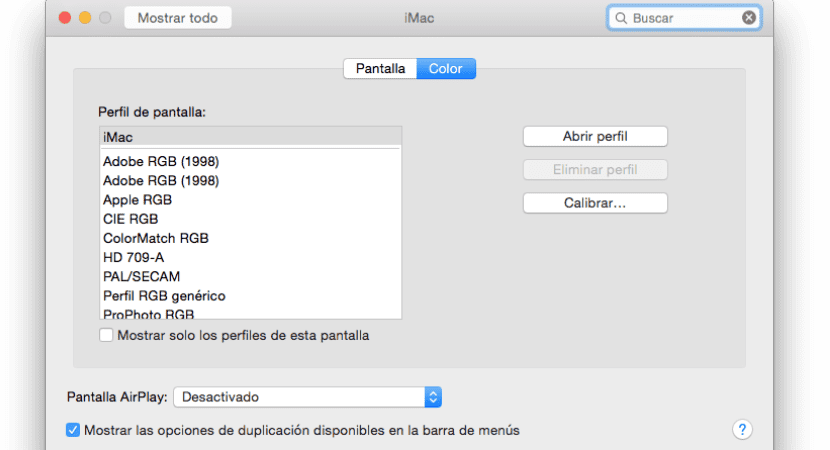
באותו הרגע יפתח בפנינו עוזר, ממנו נעקוב אחר ההוראות שלב אחר שלב, הן מתרחקים מהמסך והן פוזלים כדי להשיג את התוצאה הטובה ביותר. לאחר סיום זה יישמר פרופיל חדש כפי שהיא מופיעה בתמונה לעיל שתצביע על כך שמדובר בפרופיל מכויל.

בקפיטן האפשרות לכייל במומחיות נעלמה. זה הלך טוב מאוד וחבל. האם יש אלטרנטיבה אחרת.
הם גם הסירו את תוכנית הדיסק מהאפשרות לתקן הרשאות. טוב שלאוניקס עדיין יש את זה.
זה לא נעלם. צריך ללחוץ לחיצה ארוכה על Alt במקביל ללחיצה על כיול כך שמצב המומחה יופיע.
תודה רבה. אני כותב את זה.
למרות שלדעתי עלינו להכיר בכך שלפעמים הדברים מסתבכים ברצון להפוך אותם לפשוטים יותר.
לגבי
שלום אני מקבל את השגיאה הבאה בעת אימות פרופילי ה- mac שלי בעזרת עזרה ראשונה ...
מחפש פרופילים ...
מאמת 73 פרופילים ...
/ ספרייה / תמיכה ביישומים / Adobe / Color / Profiles / RedBlueYelllow.icc
תג 'pseq': חסר תג חובה.
/ ספריה / תמיכה ביישומים / Adobe / Color / Profiles / Smokey.icc
תג 'pseq': חסר תג חובה.
/ ספרייה / תמיכה ביישומים / Adobe / Color / Profiles / TealMagentaGold.icc
תג 'pseq': חסר תג חובה.
/ ספרייה / תמיכה ביישומים / Adobe / צבע / פרופילים / TotalInkPreview.icc
תג 'pseq': חסר תג חובה.
האימות הושלם: נמצאו 4 פרופילים פגומים.
שמתי תיקון אבל לא יכול לפתור את זה ...
אני לא יודע מה לעשות!
תודה רבה על התשובה!
תודה רבה, חואן פרנסיסקו, השתגעתי כשניסיתי לכייל את המסך של ה- iMac Pro החדש שלי, עם היי סיירה והתמודדתי עם חוסר התאימות והטיפשות לכאורה שהציעו לי לכייל את המסך כשבמציאות הוא היחיד הדבר שאפשר לי לשנות את הנקודה הלבנה ואז ליצור פרופיל מותאם אישית שאוכל לאפשר למשתמשים אחרים להשתמש בו או לא. זה היה הכל. לא יכולתי להאמין! זה נשמע כמו בדיחה גרועה. אבל הטריק הסודי הקטן להכות על מקש Option או Alt פתר לי הכל. למעשה, יש לי כיול משלי, אך מכיוון שגילה אי סדרים רציתי לבדוק על ידי כיול ידני. שוב תודה!!
שלום! יש לי אייר מקבוק משנת 2012, כשאני רוצה לכייל שתי אפשרויות הגמא אינן מופיעות וזה הורג אותי כי אני צלם ואני לא יכול לכייל את המסך טוב, אתה יודע מה אני יכול לעשות ??? תודה !